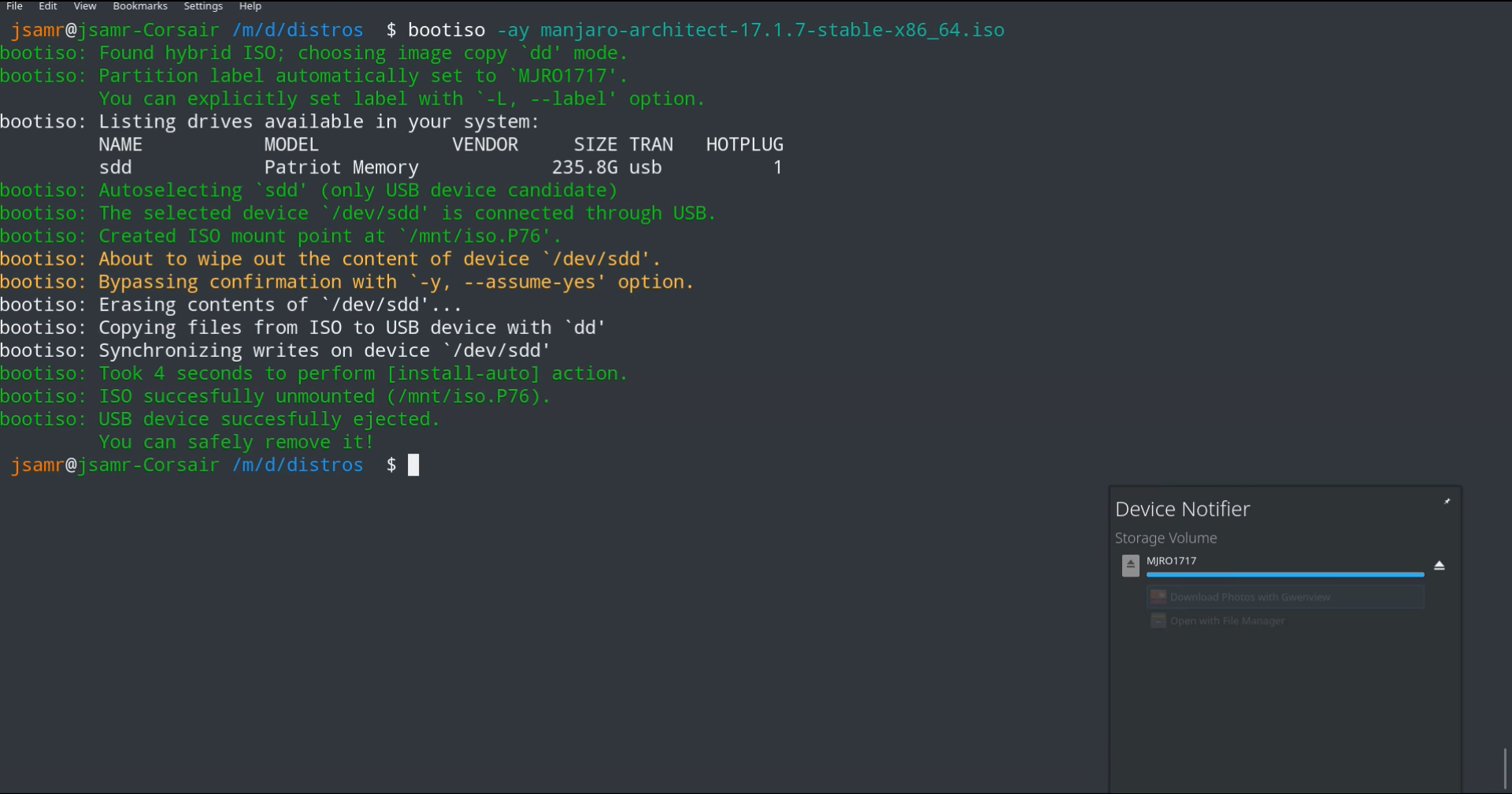มีวิธีใดในการสร้างแฟลชไดรฟ์ Ubuntu USB ที่สามารถบู๊ตได้จากเทอร์มินัลโดยไม่ต้องใช้แอปพลิเคชันอื่น ๆ เช่นYUMI , Unetbootin , Startup Disk Creatorเป็นต้น
ฉันพยายามสร้างวิธีแฟลช Ubuntu ที่สามารถบูตได้ด้วยddวิธี
sudo umount /dev/sdb
sudo dd if=/path/to/ubuntu.iso of=/dev/sdb bs=1M
มันสร้างไฟล์บนดิสก์ USB แต่เมื่อฉันพยายามบู๊ตดิสก์ USB มันจะแสดงOperating System Not Foundข้อผิดพลาด
sudo umount /dev/sdb sudo dd if=/path/to/ubuntu.iso of=/dev/sdb bs=1Mcreate.It ไม่ได้สร้างubninit,ldlinux.sys,etcไฟล์ใด ๆซึ่งเป็นสิ่งสำคัญที่สุดที่ linux os ต้องบูต
ddตามที่อธิบายไว้ที่นี่ มันทำงานร่วมกับไฟล์ iso ไฮบริดทั้งหมด แต่ddเป็นเครื่องมือที่อันตรายเพราะทำในสิ่งที่คุณบอกให้ทำโดยไม่มีคำถาม ดังนั้นถ้าคุณบอกให้ล้างรูปภาพครอบครัว ... และมันเป็นข้อผิดพลาดในการพิมพ์เล็ก ๆ ออกไป เครื่องมือหลายอย่างปลอดภัยมากขึ้น พวกเขาช่วยให้คุณระบุและเลือกไดรฟ์เป้าหมายและให้จุดตรวจสอบขั้นสุดท้ายซึ่งคุณสามารถตรวจสอบอีกครั้งว่าคุณจะเขียนลงในไดรฟ์ที่ถูกต้อง ส่วนใหญ่เป็นเครื่องมือ GUI บางตัวสามารถทำงานในโหมดข้อความได้เช่นmkusb-dusกัน
ddเพื่อสร้างแฟลชไดรฟ์ Ubuntu USB ที่สามารถบู๊ตได้, askubuntu.com/questions/982552/accidentally-did-dd-dev- sda